怎么在不重新分区的情况下调整磁盘大小
分类:分区管理常见问题|最后更新:
众所周知,一张硬盘的内存大小是固定的,大内存的硬盘可以再分成几个分区,分类保存数据,分区之间是可以根据用户需求改变大小的。
一般来说,电脑上的硬盘,在购置新电脑的时候就已经分好区了,随着用户使用电脑,可能会出现某个分区保存了太多数据、从而空间不足的情况,这时,除了新增硬盘扩大电脑内存之外,就只有重新调整磁盘大小了。
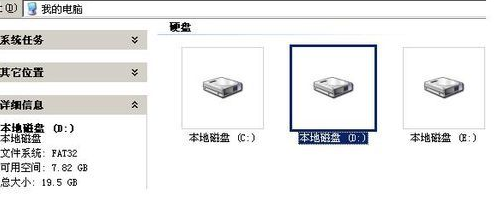
Windows系统可以通过磁盘管理器调整磁盘大小,只是磁盘管理器在操作上还不够灵活,步骤也相对多一些,还涉及到删除分区、格式化分区等操作,一旦数据没有提前备份,不仅磁盘大小没有调整好,连重要数据也搞丢了,对用户来说得不偿失。
因此,很多用户都希望在不重新分区的情况下调整磁盘大小。
在这里,我们推荐使用迷你兔分区向导来调整磁盘大小。
迷你兔分区向导在调整磁盘大小上的优点有:
1、功能比磁盘管理器更丰富;
2、在没有把最终调整结果应用到电脑上时,操作步骤可撤回;
3、调整磁盘大小的步骤更简化,配合教程,新手也可使用;
4、软件绿色免费,不含插件与病毒,可放心安装;
5、无损磁盘数据。
迷你兔分区向导扩展分区
当您想扩大某一磁盘空间时,可使用扩展分区的功能。
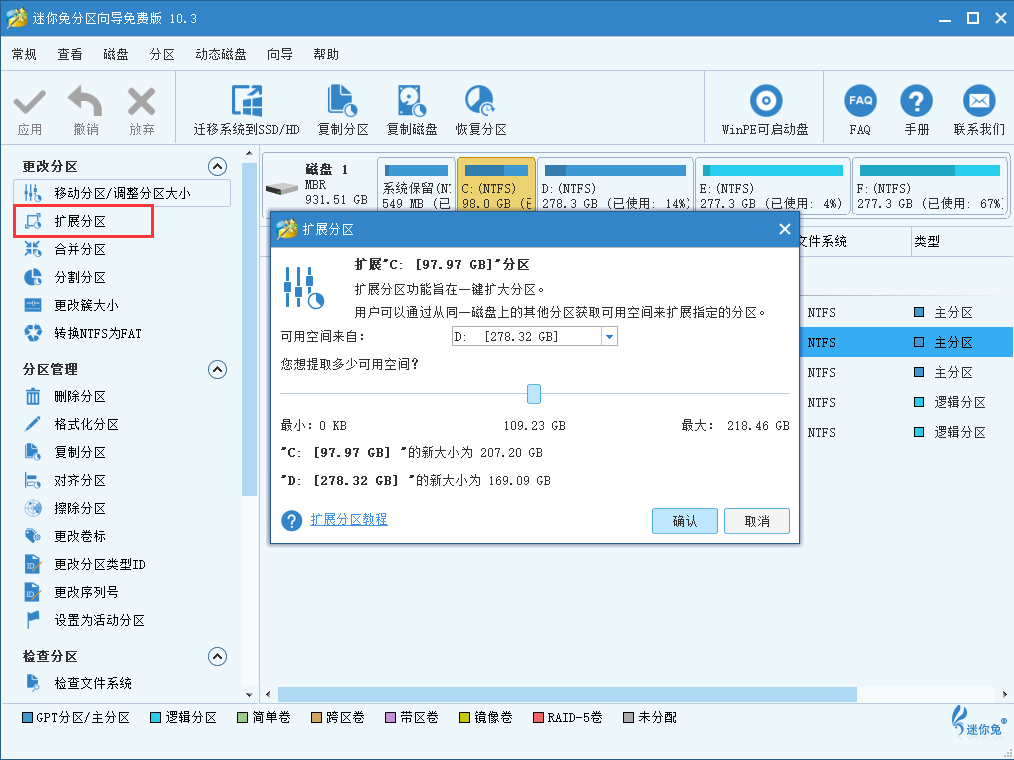
迷你兔分区向导合并分区
当您想把两个磁盘分区合二为一时,可使用合并分区的功能。
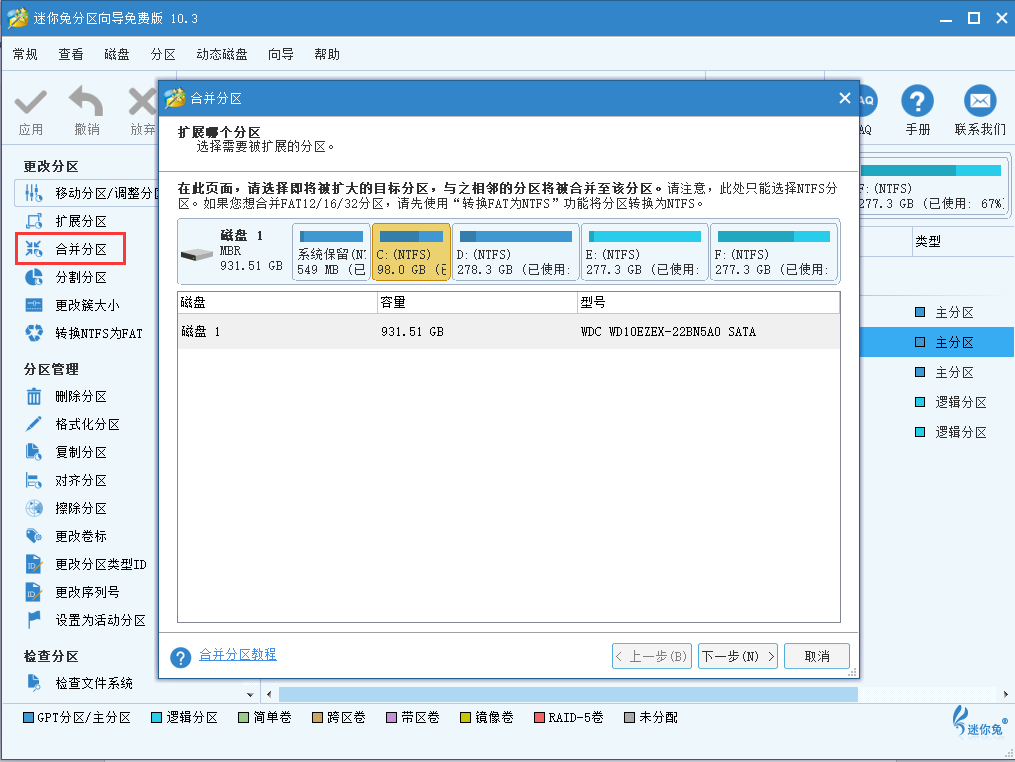
迷你兔分区向导分割分区
当某一磁盘分区内存较大,您想从中分割出部分空间单独使用,那么可使用分割分区的功能。
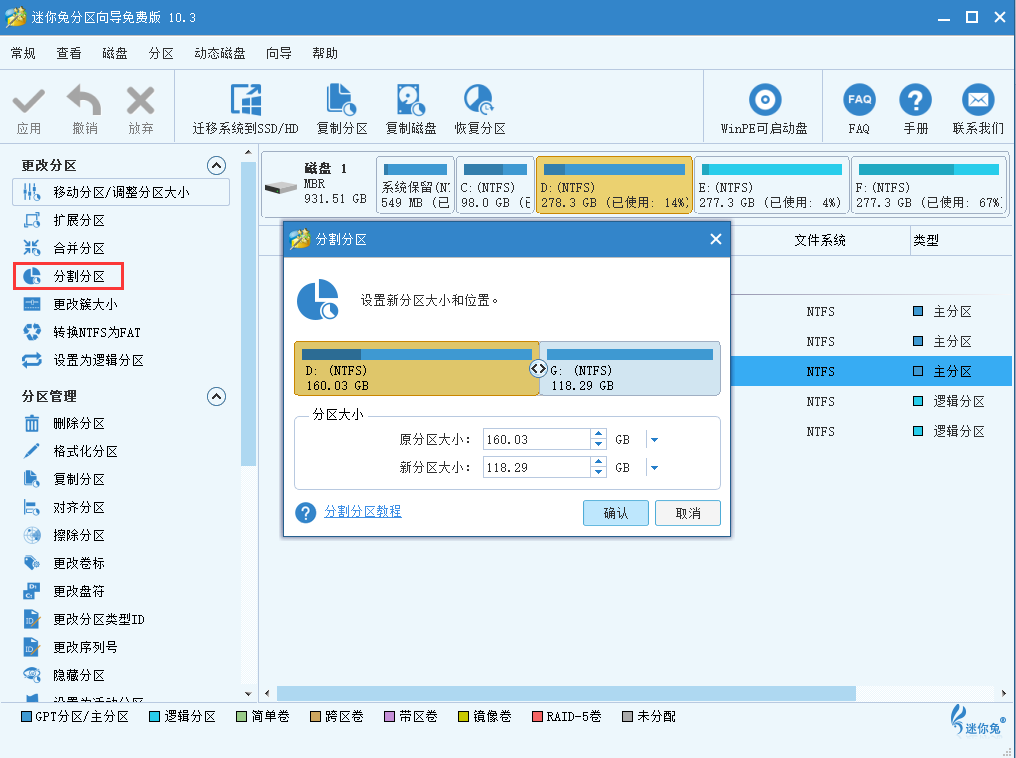
虽然利用迷你兔分区向导可以在不重新分区的情况下调整磁盘大小,不过若磁盘中有重要数据,那么以防万一(如突然死机、电脑断电、误操作、动用系统盘等),我们都建议您先备份数据,再调整分区。